In dieser Übung stellen Sie eine Verbindung zu der neu erstellten SDF-Datei her und sehen die GIS-Objektklassen, die aus den drei Objektklassen erstellt wurden.
Anmerkung:
In dieser Übung wird die SDF-Datei verwendet, die Sie in Übung 2: Verbinden mit der erstellten SDF-Datei erstellt haben.
So stellen Sie eine Verbindung zu einer SDF-Datei her
- Erstellen Sie in AutoCAD Map 3D eine Karte. Klicken Sie auf

 Neu
Neu Zeichnung. Wählen Sie die Vorlage map2d.dwt aus, und klicken Sie auf Öffnen.
Zeichnung. Wählen Sie die Vorlage map2d.dwt aus, und klicken Sie auf Öffnen. - Klicken Sie in der neuen Kartendatei im Aufgabenfenster auf Daten
 Mit Daten verbinden.
Mit Daten verbinden. - Gehen Sie im Fenster Datenverbindung wie folgt vor:
- Klicken Sie unter Datenverbindungen nach Provider auf SDF-Verbindung hinzufügen.
- Klicken Sie auf das Dateisymbol neben dem Feld Quelldatei.
- Navigieren Sie zu der SDF-Datei, die Sie in Übung 1: Exportieren von Objektklassen in SDF erstellt haben.
- Wählen Sie die Datei aus, und klicken Sie auf Öffnen.
- Klicken Sie auf Verbinden.
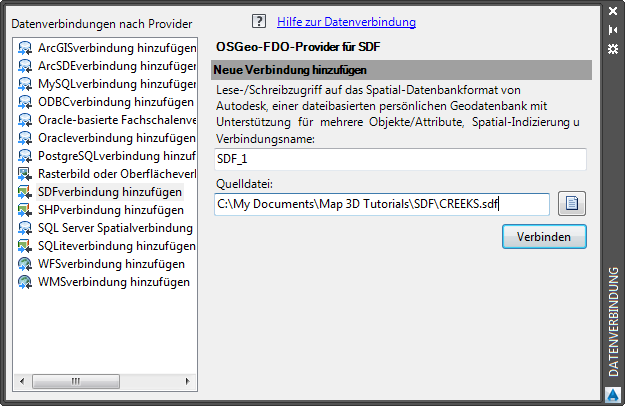
Geben Sie die Datei an, zu der die Verbindung hergestellt werden soll.
- Wählen Sie unter Daten zu Karte hinzufügen alle drei aufgeführten GIS-Objektklassen aus.
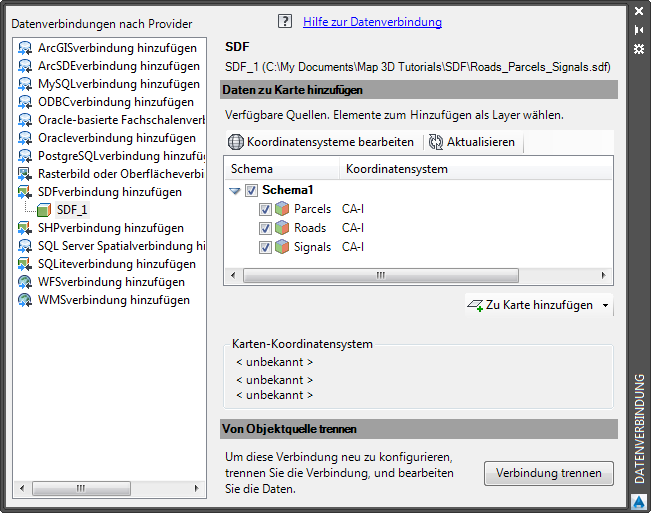
Wählen Sie die GIS-Objektklassen aus, und fügen Sie sie zu der Karte hinzu.
- Klicken Sie auf Zu Karte hinzufügen.
- Schließen Sie das Fenster Datenverbindung.
- Klicken Sie im Aufgabenfenster auf die Registerkarte Darstellungsverwaltung, um die drei GIS-Objektklassen anzuzeigen.
Um diese Übungslektion fortzusetzen, gehen Sie zu Übung 3: Stilisieren der drei neuen GIS-Objektklassen.